e-copedia
Udlign kreditnota
Denne guide vejleder til, hvordan du udligner en kreditnota med den tilhørende faktura.
Det er vigtigt du er opmærksom på, at nogen åbne faktura skal udlignes da det ikke sker automatisk.
Hvis du opretter en manuel kreditnota, bliver den ikke automatisk udlignet med fakturaen. Du skal selv udligne den efterfølgende. Derfor anbefaler vi, at du bruger funktionerne "Kopier og vend" eller "Kreditnota", når du skal oprette og bogføre en kreditnota, da udligningen her sker automatisk.
Sådan udligner du en kreditnota
- Tryk på fanen "Salg".
- Vælg "Kunder" under "Kunder" i menuen til venstre.
- Tryk på linjeikonet "Åbne posteringer" til højre for kunden.
- Tryk på linjeikonet "Vis posteringer til udligning" til højre for kreditnotaen, du ønsker at udligne.
- Markér den eller de fakturaer, kreditnotaen skal udlignes med.
- Tryk på "Udlign med valgte posteringer".
- Hvordan laver jeg er kreditnota på en leverandørfaktura?
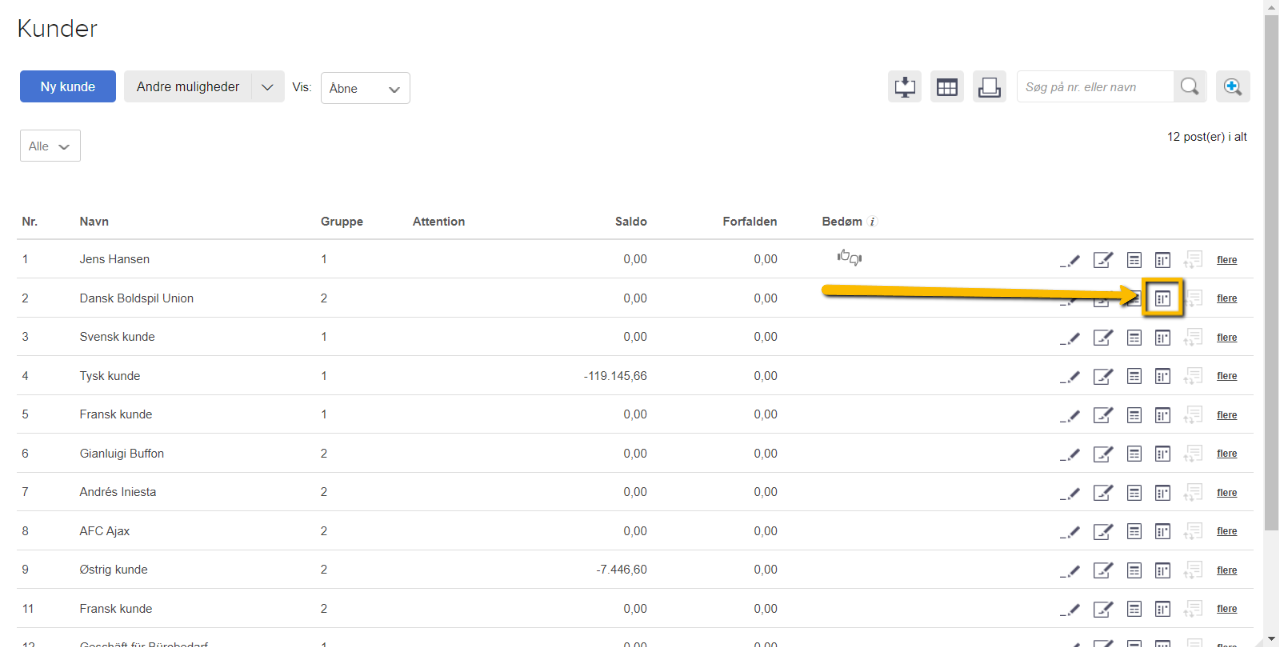
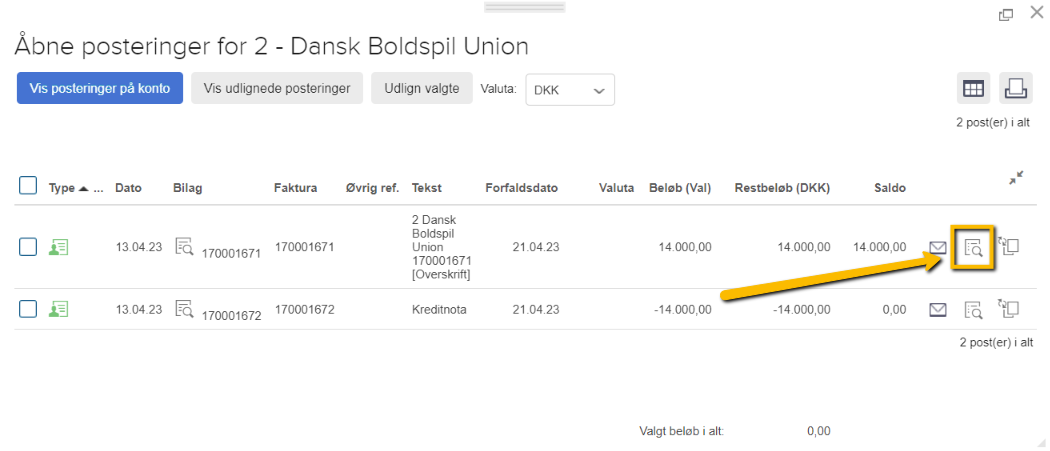
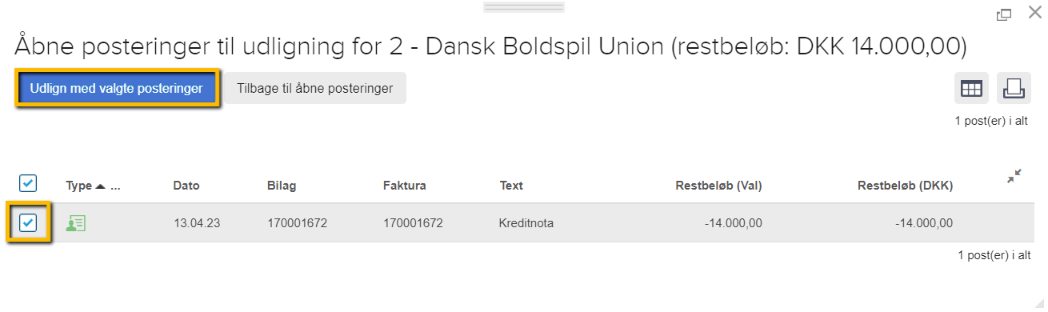
Tip:
Det er også muligt at vælge fakturaen først og derefter udligne kreditnotaen via "Vis posteringer til udligning". Se beskrivelse af felterne her:
Knapper og felter i Salg
Knapper og felter i Salg








Var denne artikel nyttig?
Mange tak.
Vi sætter stor pris på din feedback.
Tak for dit svar. Hvad manglede du?